Како вратити свој Инстаграм након што сте онемогућени?
Pronađite detaljne korake kako da vratite svoj Instagram nalog nakon što je onemogućen.
Грешке плавог екрана су обично застрашујуће, а ове грешке често дају вибрацију да се нешто чудно дешава рачунарском систему. Прво, не брините јер то није тако велики проблем, а друго, може се поправити једноставним методама.
Сада, ако говоримо о флтмгр.сис, то је датотека коју користи Виндовс за одржавање различитих функција датотека и чврстих дискова.
Флтмгр.сис се званично може назвати Мицрософт Филесистем Филтер Манагер и осигурава да подаци на чврстом диску нису оштећени. Ако је дошло до оштећења података и датотека је постала нечитљива, грешка Систем Сервице Екцептион (флтмгр.сис) ће се вероватно појавити на плавом екрану. Ова грешка се вероватно поново појављује ако не примените поправке објашњене на блогу.
Дакле, хајде да сазнамо како да спречимо грешку флтмгр.сис једну по једну.
Поправи СИСТЕМ_СЕРВИЦЕ_ЕКСЦЕПТИОН (грешка флтмгр.сис)
Пре него што запишемо било коју од исправки за ову грешку плавог екрана, покушајте да поново покренете рачунар . Понекад се Филе Систем Манагер не учитава како треба, али поновно покретање даје прилику да се очисти РАМ система. Ако чак и након поновног покретања добијете поруку о грешци, пратите исправке наведене у наставку.
Исправка 1: Безбедан режим са умрежавањем (Виндовс 10)
Прва ствар коју треба да урадите је да уђете у безбедан режим. За ово следите доле наведене кораке.
Корак 1 : Искључите рачунар.
Корак 2 : Укључите рачунар дугим притиском на дугме за напајање и како се на екрану појави пријава у Виндовс, дуго притисните дугме за напајање да бисте га искључили.]
Корак 3 : Док понављате исте кораке, на екрану ће се приказати „Припрема аутоматске поправке“.
Корак 4 : Кликните на Напредне опције док Виндовс наставља да дијагностикује проблем.
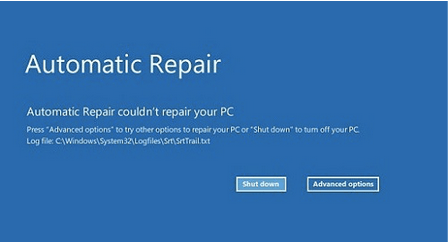
Корак 5 : На следећем екрану кликните на Решавање проблема.
Корак 6 : Кликните на Напредне опције и поставке покретања на следећем екрану.
Корак 7 : На крају, изаберите Рестарт.
Корак 8 : Притисните 5 и моћи ћете да омогућите Безбедан режим са умрежавањем .
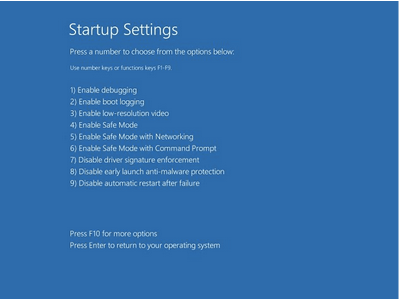
И моћи ћете да решите проблем изузетка системске услуге (флтмгр сис). Ако не можете, следите следећи метод.
Исправка 2: Покрените СФЦ скенирање (провера системских датотека)
Провера системских датотека или СФЦ у Виндовс-у помажу у систему тако да се открију све датотеке које недостају или су оштећене. Да бисте поправили грешку изузетка системске услуге (флтмгр сис), следите доле наведене кораке.
Корак 1 : Притисните Виндовс лого на тастатури и унесите цмд овде. Кликните десним тастером миша на командну линију и изаберите Покрени као администратор . Кликните на Да.
Корак 2 : У овом прозору откуцајте СФЦ/сцаннов и притисните Ентер.
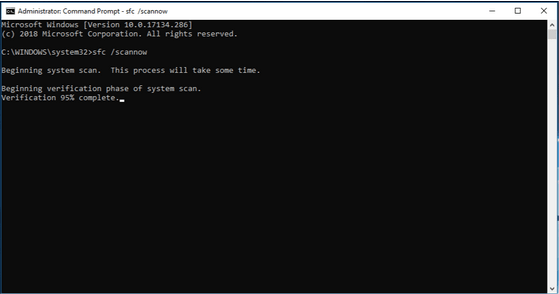
Будите стрпљиви и дајте систему мало времена да открије све проблеме. Када завршите, поново покрените рачунар и проверите да ли је грешка флтмгр.сис решена.
Исправка 3: Ажурирајте све своје управљачке програме
Сада је важно да ажурирате све своје управљачке програме јер застарели или неисправни управљачки програми можда неће моћи да препознају систем онако како је требало да буде. Можете користити ручну методу за ажурирање сваког драјвера, али је напоран процес ажурирања свих њих једног по једног. Дакле, можете да пређете на Смарт Дривер Царе да бисте ажурирали све драјвере одједном. Ову алатку можете испробати БЕСПЛАТНО, где једно дугме може лако да ажурира све управљачке програме.
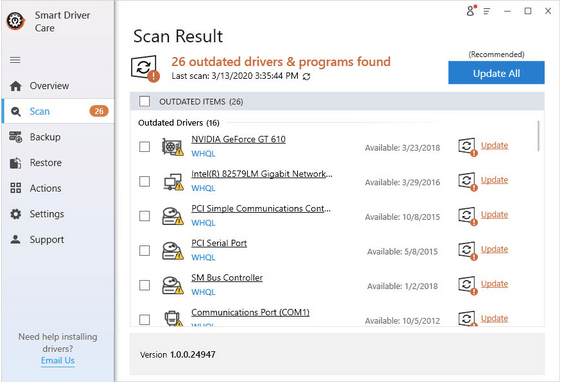
Корак 1 : Преузмите Смарт Дривер Царе на радну површину.
Корак 2: Пустите га да скенира систем. Када будете скенирани, кликните на Ажурирај све и видећете да су сви драјвери исправно успоставили везу са системом.
Корак 3 : Поново покрените систем и погледајте да ли је грешка СИСТЕМ_СЕРВИЦЕ_ЕКСЦЕПТИОН (флтмгр.сис) нестала.
Исправка 4: Пронађите да ли хардвер и чврсти дискови раде исправно
Ако ваши чврсти дискови нису правилно повезани или постоји грешка у систему, рачунар не реагује како би требало. Да бисте проверили проблеме са хардвером, можете да замените или уклоните хардвер и да га проверите.
Такође би требало да проверите буку или чудне звукове које систем непрестано производи. Пронађите га на време и сазн��јте да ли је чврсти диск сада постао читљив.
СИСТЕМ_СЕРВИЦЕ_ЕКСЦЕПТИОН (флтмгр.сис) Сортирана грешка
Надамо се да је ова грешка до сада нестала. За додатно решавање проблема, можете покушати да очистите свој регистар и видите како грешка нестаје. Међутим, грешка ће вероватно нестати након што испробате све поправке. Ако јесте, дајте нам глас испод и пратите нас на Фацебоок-у и ИоуТубе- у за свакодневну дозу технологије.
Pronađite detaljne korake kako da vratite svoj Instagram nalog nakon što je onemogućen.
Желите да избришете истекле пропуснице и средите Аппле новчаник? Пратите док објашњавам у овом чланку како да уклоните ставке из Аппле новчаника.
Било да сте одрасла или млада особа, можете испробати ове апликације за бојење да бисте ослободили своју креативност и смирили свој ум.
Овај водич вам показује како да решите проблем са вашим Аппле иПхоне или иПад уређајем који приказује погрешну локацију.
Погледајте како можете да омогућите и управљате Не узнемиравај на иПад-у како бисте се могли фокусирати на оно што треба да урадите. Ево корака које треба пратити.
Погледајте различите начине на које можете повећати своју тастатуру на иПад-у без апликације треће стране. Такође погледајте како се тастатура мења са апликацијом.
Да ли се суочавате са грешком иТунес не открива иПхоне или иПад на вашем Виндовс 11 рачунару? Испробајте ове проверене методе да одмах решите проблем!
Осећате да ваш иПад не ради брзо? Не можете да надоградите на најновији иПадОС? Пронађите овде знакове који говоре да морате да надоградите иПад!
Тражите кораке како да укључите аутоматско чување у програму Екцел? Прочитајте овај водич о укључивању аутоматског чувања у Екцел-у на Мац-у, Виндовс 11 и иПад-у.
Погледајте како можете да држите своје лозинке у Мицрософт Едге-у под контролом и спречите прегледач да сачува све будуће лозинке.







